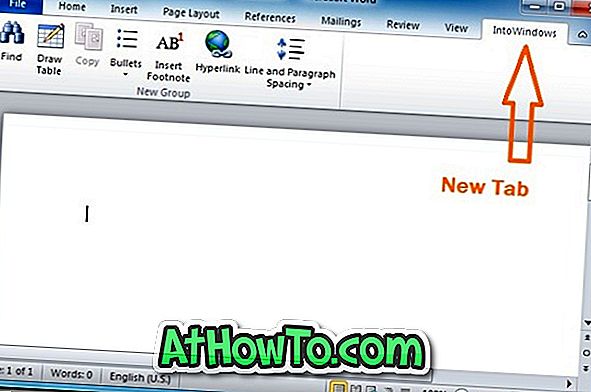Trong số Apple App Store, Windows Store, Google Play Store và BlackBerry World, Google Play Store có số lượng ứng dụng cao nhất. Người dùng Android có thể chọn giữa hơn 2, 2 triệu ứng dụng.
Nhiều trò chơi và ứng dụng phổ biến có sẵn cho Android không có sẵn cho hệ điều hành Windows 10. Vì lý do này, người dùng PC thường tìm cách chạy các ứng dụng Android trên PC Windows 10.
Chạy ứng dụng Android trên Windows 10 với BlueStacks
Có một số phần mềm hiện có để giúp bạn chạy các ứng dụng và trò chơi Android trên PC Windows 10. Chương trình BlueStacks nổi tiếng chắc chắn là chương trình tốt nhất để chạy các ứng dụng Android trên Windows 10 một cách dễ dàng.
BlueStacks là trình giả lập Android miễn phí cho Windows và Mac. Theo các nhà phát triển của BlueStacks, hơn một triệu rưỡi người dùng đang sử dụng BlueStacks để chạy các trò chơi và ứng dụng Android trên máy tính.

Với BlueStacks cho Windows 10, bạn có thể chạy hơn 1, 5 triệu trò chơi Android và hơn 500000 trò chơi HTML5 / Flash trên PC Windows 10 của bạn.
Cái hay của BlueStacks là hầu hết các ứng dụng và trò chơi đều chạy mượt mà trên Windows. Bạn hầu như không thấy bất kỳ sự cố hoặc sự cố nào khác khi chạy các ứng dụng và trò chơi Android trên Windows 10 bằng BlueStacks.
BlueStacks TV, được cài đặt cùng với Trình phát ứng dụng BlueStacks, cho phép bạn chia sẻ lối chơi của mình trực tiếp trên Twitch hoặc Facebook Live.
Cài đặt và sử dụng BlueStacks trên Windows 10
Nếu bạn chưa quen với BlueStacks, hãy làm theo các hướng dẫn bên dưới để tải xuống, cài đặt và sử dụng BlueStacks trên Windows 10.
Bước 1: Truy cập trang này của BlueStacks và tải xuống Trình phát ứng dụng BlueStacks. Kích thước tải xuống của tệp cài đặt là khoảng 330 MB.
Bước 2: Chạy tệp thiết lập BlueStacks. Thực hiện theo các hướng dẫn trên màn hình để hoàn tất cài đặt.

Xin lưu ý rằng BlueStacks có thể tải xuống và cài đặt .NET Framework 3.5 nếu nó chưa được cài đặt trên PC của bạn. Nếu bạn thấy màn hình sau, nhấp vào Tải xuống và cài đặt tùy chọn tính năng này để tự động tải xuống và cài đặt .NET Framework 3.5.

Bước 3: Sau khi cài đặt hoàn tất, bạn sẽ thấy trang đăng nhập nơi bạn cần đăng nhập bằng tài khoản Google. Nếu bạn không có, hãy tạo một cái. Và khi bạn được yêu cầu đăng nhập vào Cửa hàng Play, vui lòng sử dụng cùng một tài khoản Google.

Bước 4: Để cài đặt một ứng dụng từ Play Store, nhấp Play Store trên màn hình chính và nhấp vào nút Cài đặt khi bạn là trang ứng dụng.

Nhấp vào nút ứng dụng hoặc sử dụng Ứng dụng tìm kiếm để tìm tất cả các ứng dụng đã cài đặt từ Play Store.
Như đã nói, hầu hết các trò chơi đều chạy trơn tru trên BlueStacks. Nếu bạn không hài lòng với độ phân giải mặc định, nhấp vào biểu tượng Cài đặt, nhấp Tùy chọn, nhấp vào Chung và sau đó chọn độ phân giải khác.
Ngoài ra, nếu trò chơi không chạy trơn tru, bạn có thể phân bổ thêm tài nguyên RAM và CPU cho BlueStacks bằng cách điều hướng đến Cài đặt> Tùy chọn> Hệ thống.

Thưởng thức các ứng dụng Android trên Windows 10!
Nếu nó giúp, WindowsAndroid cho phép bạn chạy HĐH Android trên Windows.